以前にデータベースのバージョンアップで痛い目を見たので、
今回は慎重にいろいろ読みながら進めました。
まず、ワードプレスにログインすると
次のように PHPの更新が必要です とでました。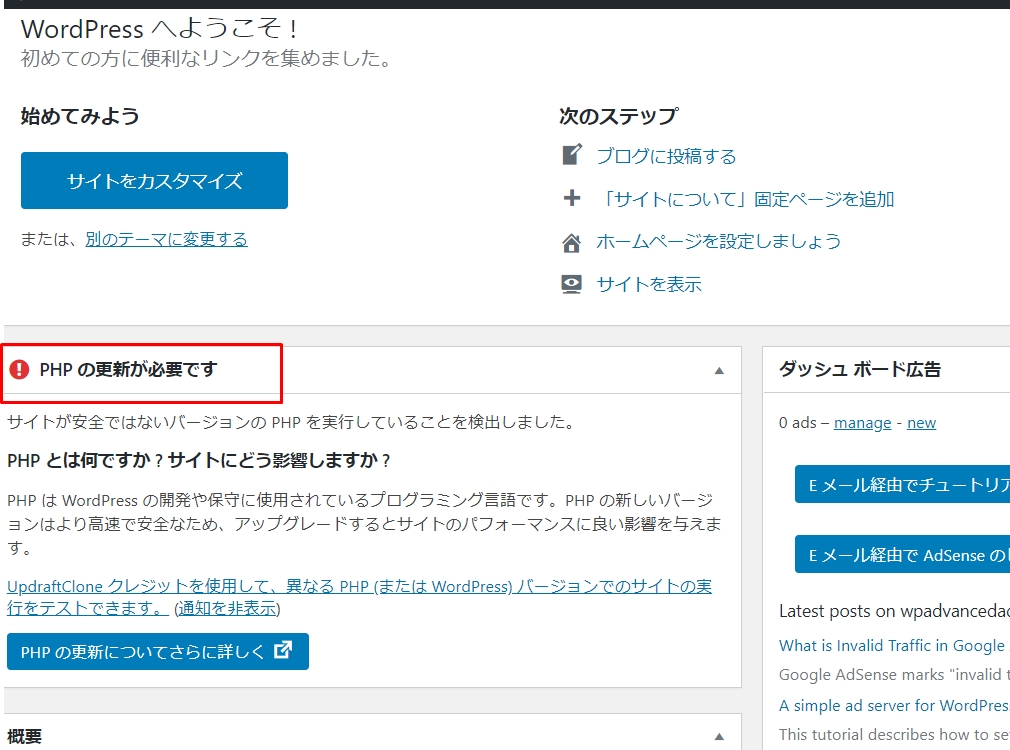
このように表示されたので下の方の青枠の
PHPの更新についてさらに詳しく
という所を読んで見ました。
バージョンアップのメリットとして
1.サイトが速くなる
2.サイトが安全になる
3.速いサイトは検索エンジンに高く評価される
4.速いサイトは訪問者の滞在時間が長くなる
5.高いセキュリティを保つサイトはハッカーに対してより安全
とありました。
これはやらない理由はないですよね?
しかし、データベースバージョンアップの時のように
「はいはい、やっちゃうよ~」とサクサクいかず、
今回はちゃーんと色々読みました。
それではPHPのバージョンアップの手順です。
2.WordPress 本体、テーマ、プラグインをアップデートする
3.PHP の互換性をチェックする
4.PHP 互換性の問題を修正する
5.PHPバージョンアップ
です。
それでは、それぞれを見ていきましょう。
1.サイトのバックアップ作成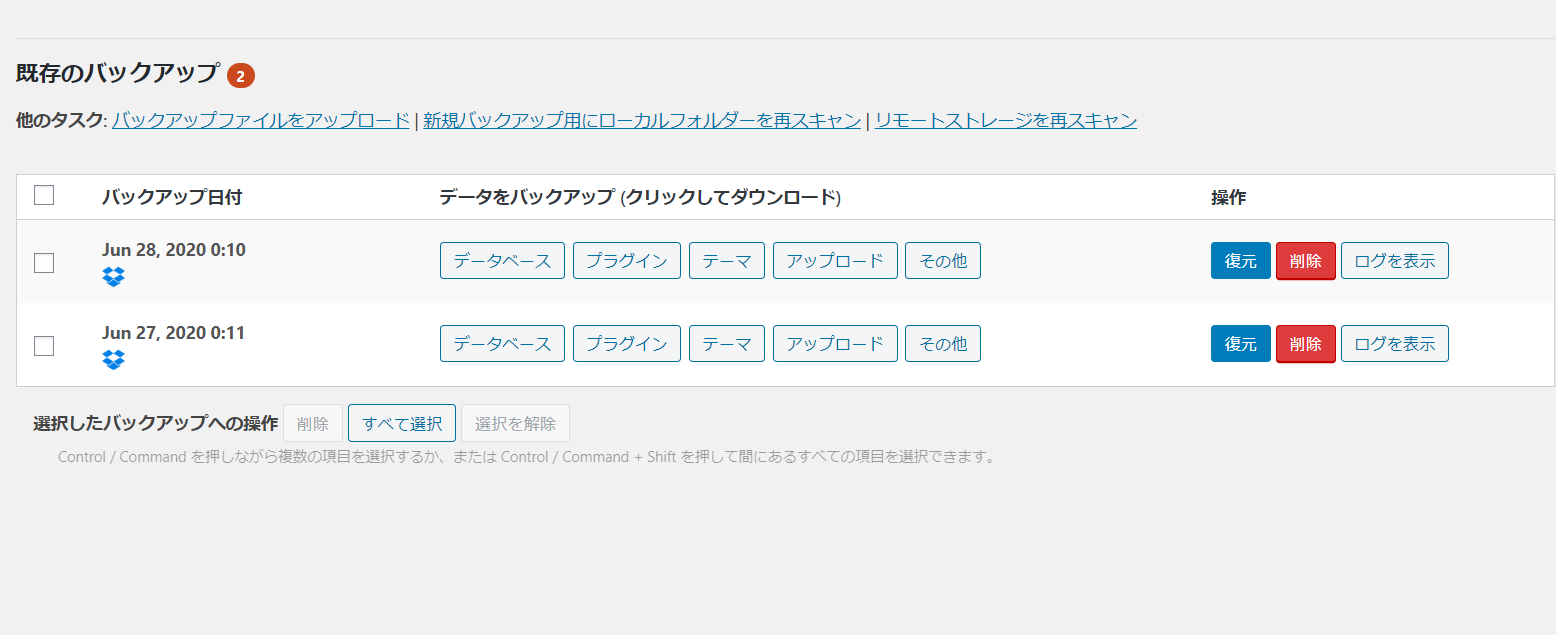
定期的にバックアップ作成しているので、
今回はその後に変更を加えてないので特にしなくて大丈夫です。
バックアップには 私は UpdraftPlus というプラグインを使っています。
定期的にするように設定しておけば、
自動でバックアップを取ってくれるので
いざという時助かります。
2.WordPress 本体、テーマ、プラグインをアップデートする
ワードプレスや使っているテーマ、プラグインなどに
アップデートできるものがあれば、各カテゴリーに赤い数字で
表示されているはずです。
そこを見て、必要なもののアップデートを済ませておきます。
今回私は
・ワードプレス本体
・テーマ
・プラグイン 2個
がアップデートがあったので、済ませておきました。
ワードプレス本体については最新のものにするのが
ちょっと心配だったので、バージョン不具合で検索して
大丈夫そうだったので、最新のものにしました。
大きなバージョンアップの時は注意が必要と聞いていたので
例えば今回の私の場合だとワードプレス5.3.01 ⇒5.4.2
にバージョンアップをしたのですが、
2番目の数字が変更になっているときは大きな変更なので
注意が必要と聞いていました。
そこで、ワードプレス5.4.2不具合 と検索すると
特に大きな問題がなさそうだったので実行しました。
バージョンアップして大丈夫かどうか、
よく分からない時は念のために調べることをお勧めします。
3.PHP の互換性をチェックする
PHP Compatibility Checker
というプラグインをいれてチェックしました。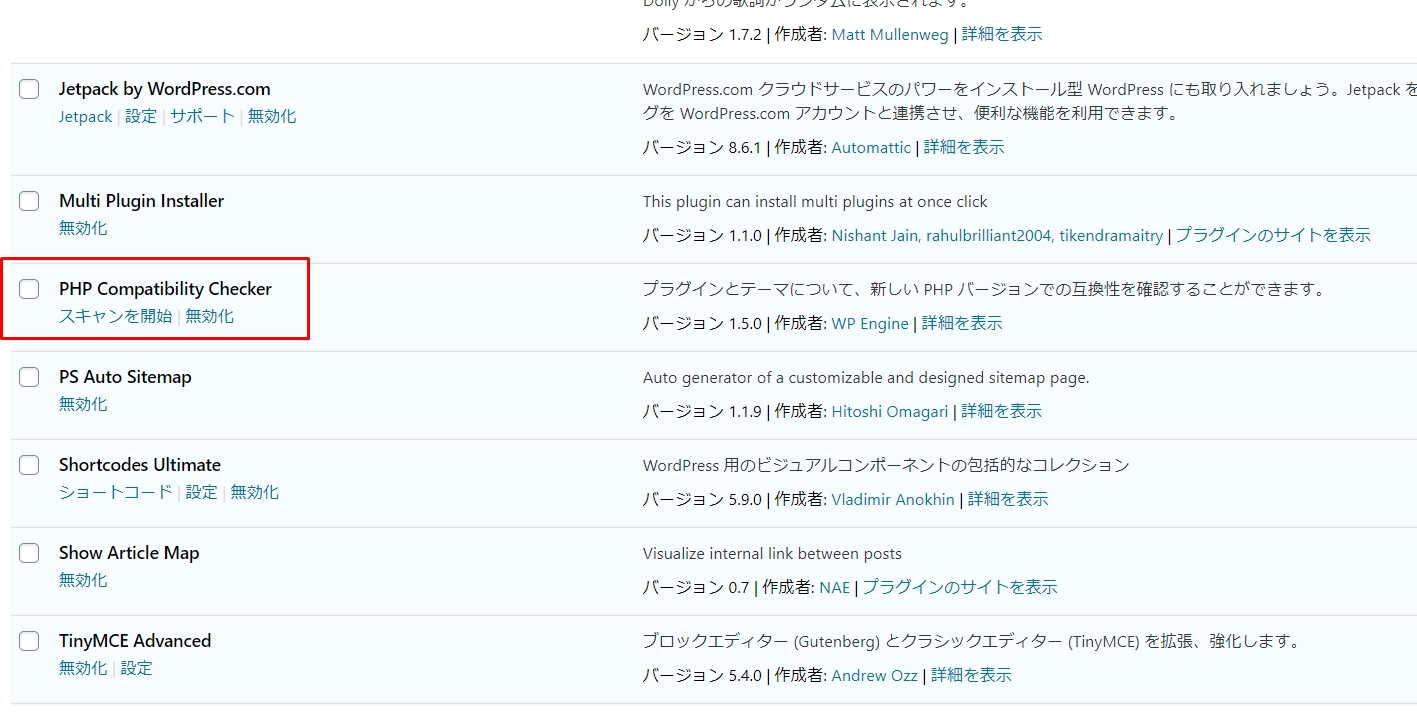
プラグインを入れて有効化したらスキャンを開始をクリックします。
バージョンを選んで、どのプラグインについて調べるか
チェックを入れて サイトをスキャン します。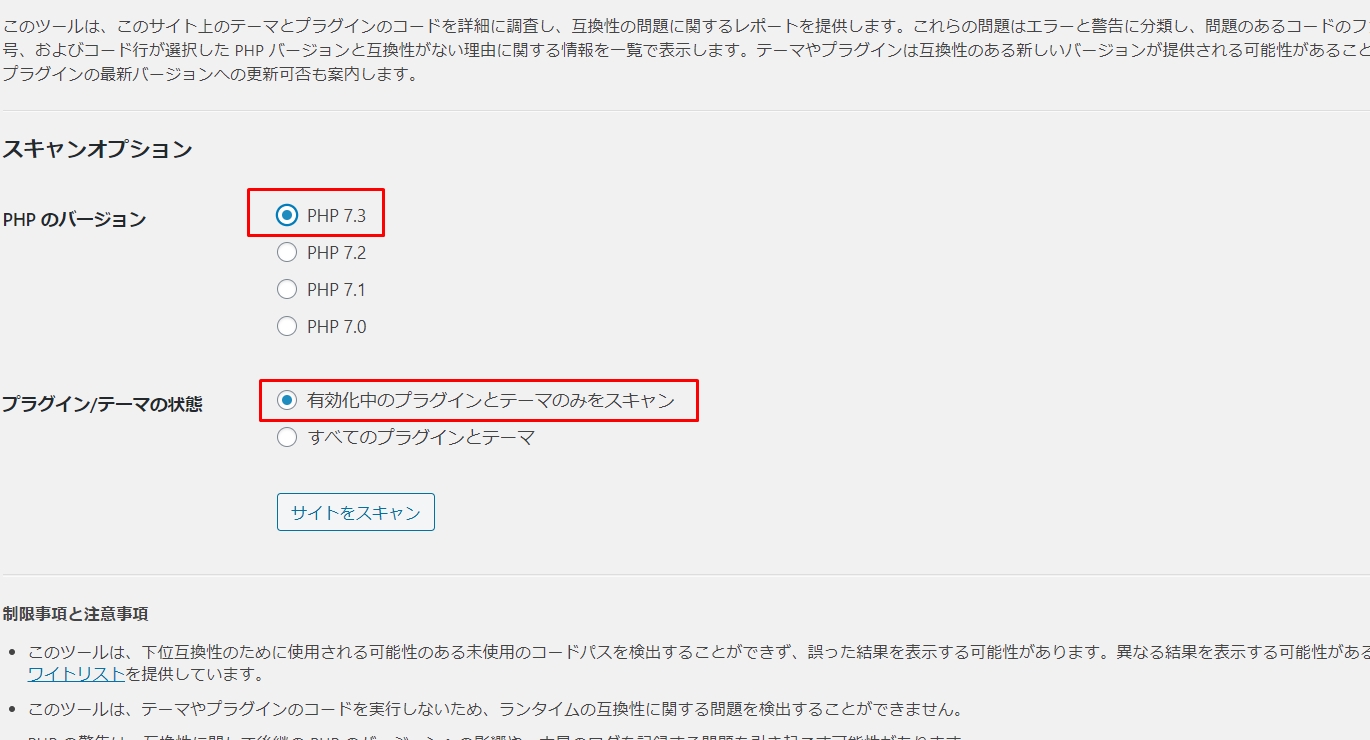
私の場合、このチェックに20分ほどかかりました。
チェックが終わると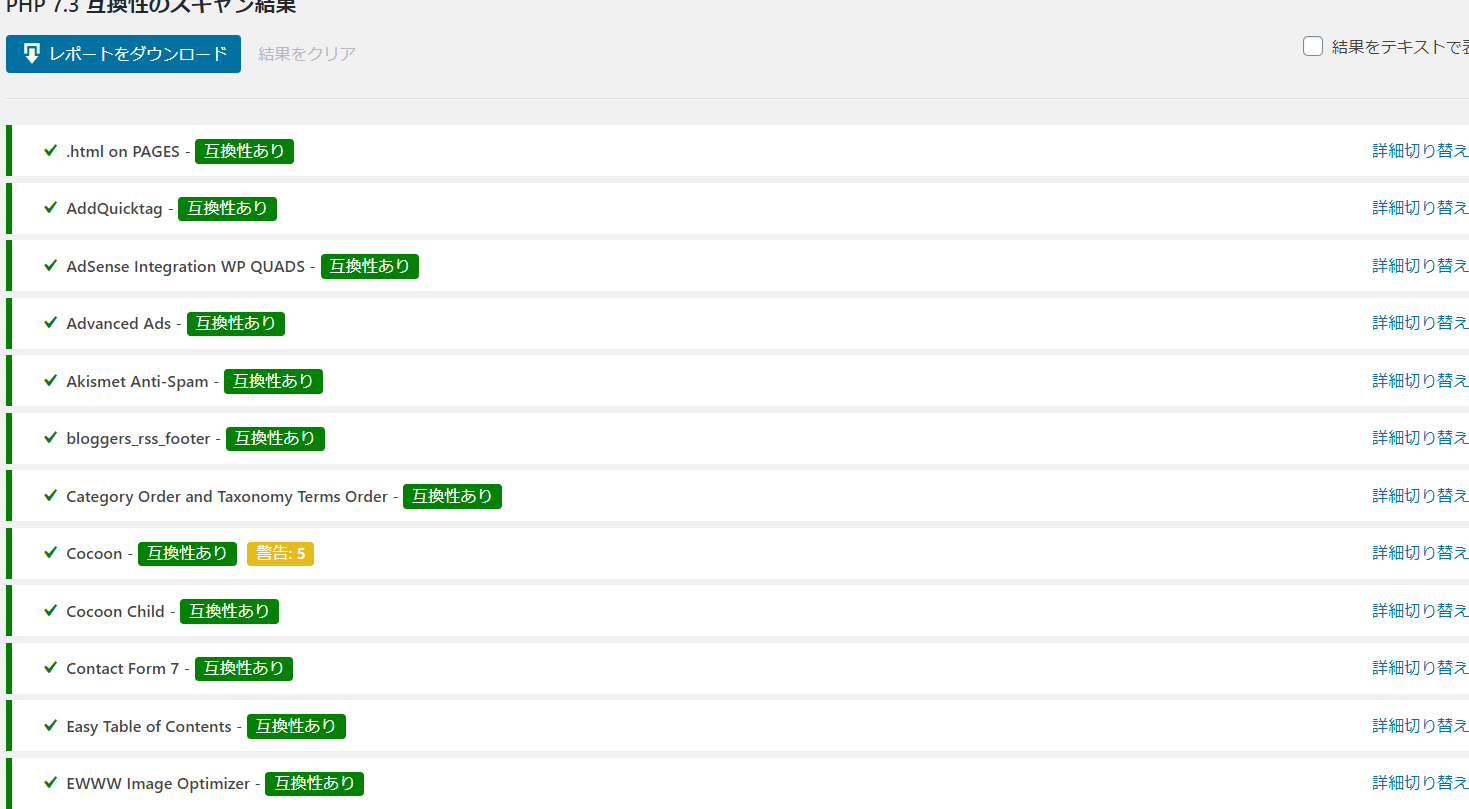
このように緑の「互換性あり」がでてきます。
全部大丈夫なので バージョンアップへ進みます。
エックスサーバーのPHPのバージョンについての
説明を読むと、
「Xアクセラレータ Ver.2」が有効となっている場合、
PHPバージョンは「7.4.x / 7.3.x / 7.2.x」がご利用可能です。
と書いてありました。
そこで、先にXアクセラレータを見ると
Ver.2ではなかったのでやってみると
PHP7.2以上にしないとできないと出てきました。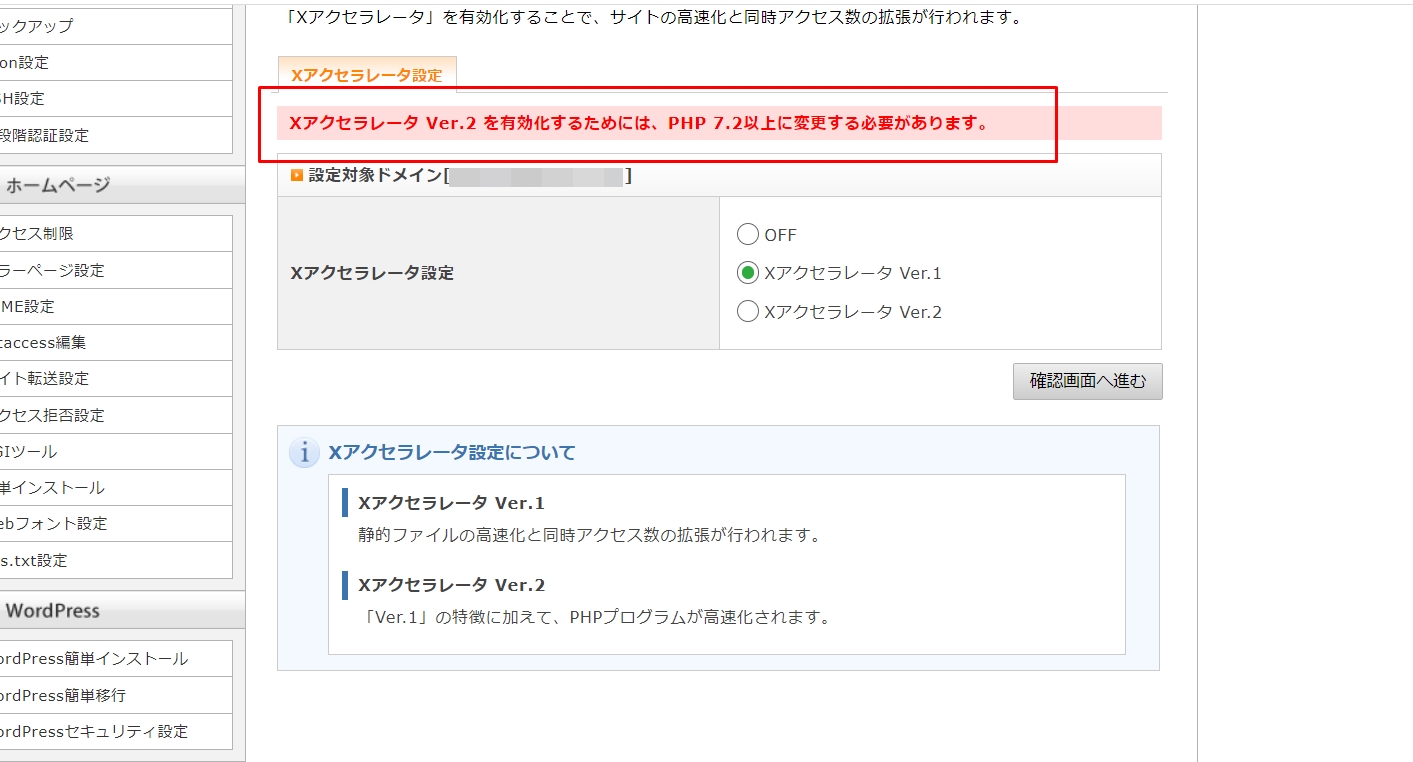
で、PHP7.0.33だったので先にPHPバージョンアップ
が必要のようでした。
そこでPHPバージョンアップの開始です。
4.PHPバージョンアップ
エックスサーバーにログイン ⇒ サーバー管理
⇒ サーバーパネルの設定対象ドメインで
PHPバージョンアップするサイトを選びます。
その中でPHP Ver.切替をクリックします。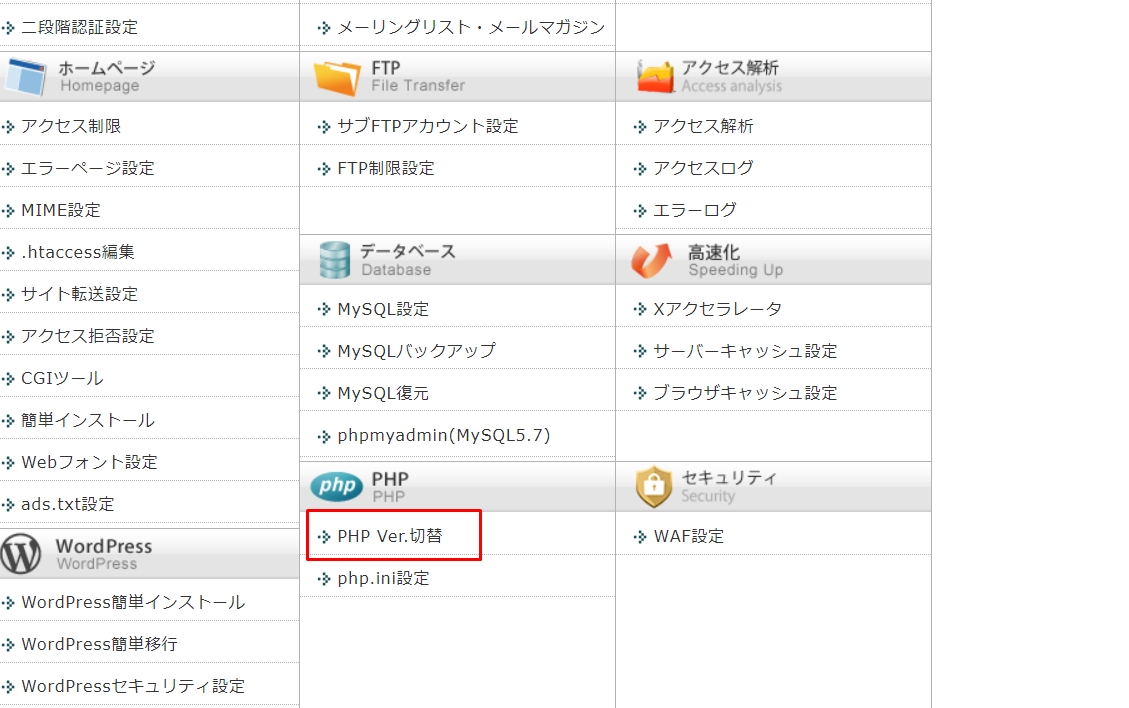
変更後のバージョンを設定します。
7.0.33だったので プルダウンメニューから
推奨になっていた7.3.16を選んで 変更をクリックします。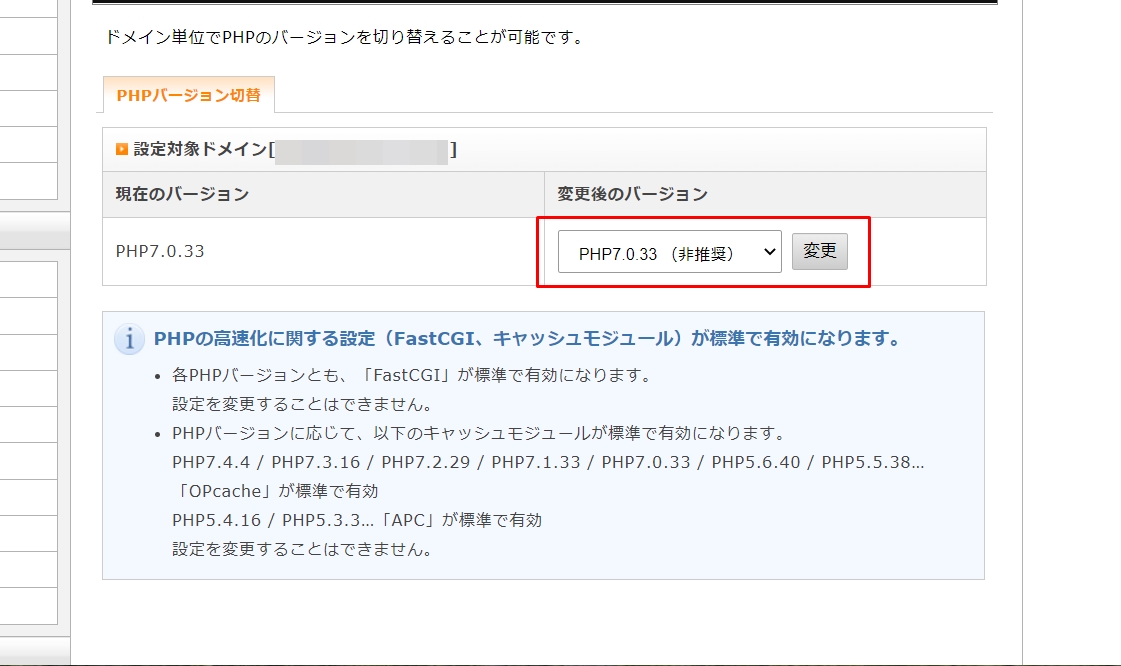
すぐに変更ができて、PHPバージョンアップは終了です。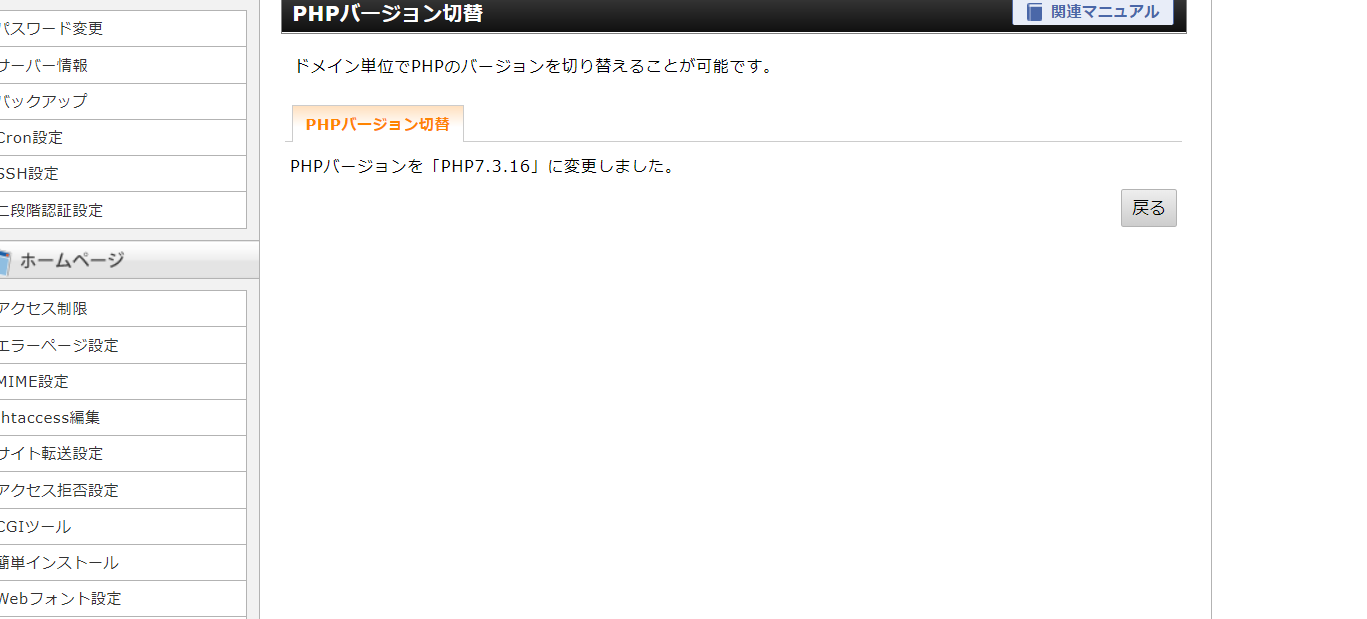
ここで、先ほどできなかったXアクセラレータを変更します。
5.Xアクセラレータのバージョンアップ
エックスサーバーのサーバーパネルに行きます。
Xアクセラレータをクリックします。
Xアクセラレータのバージョンを選んで
確認画面へ進むをクリックします。
確認画面になるので 変更する をクリックします。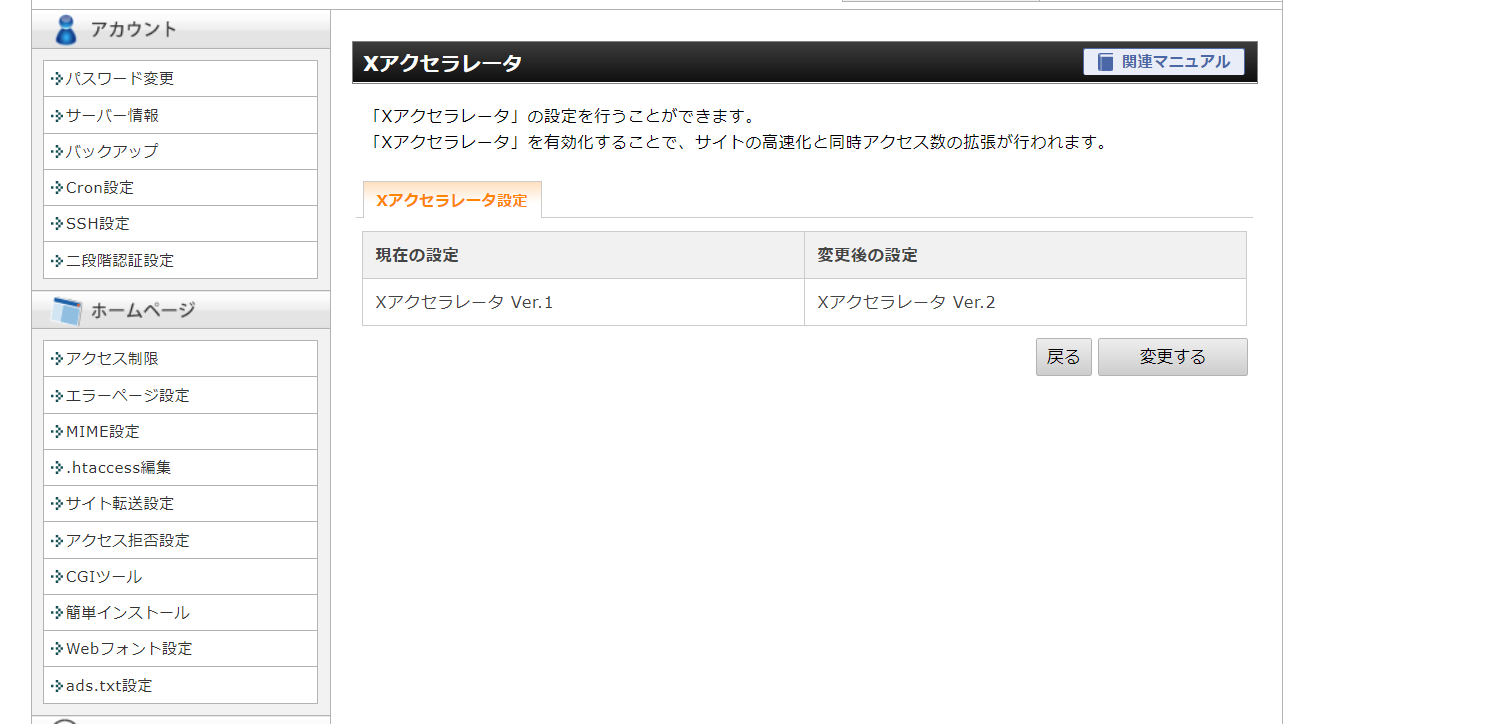
次の画面がでれば完了です。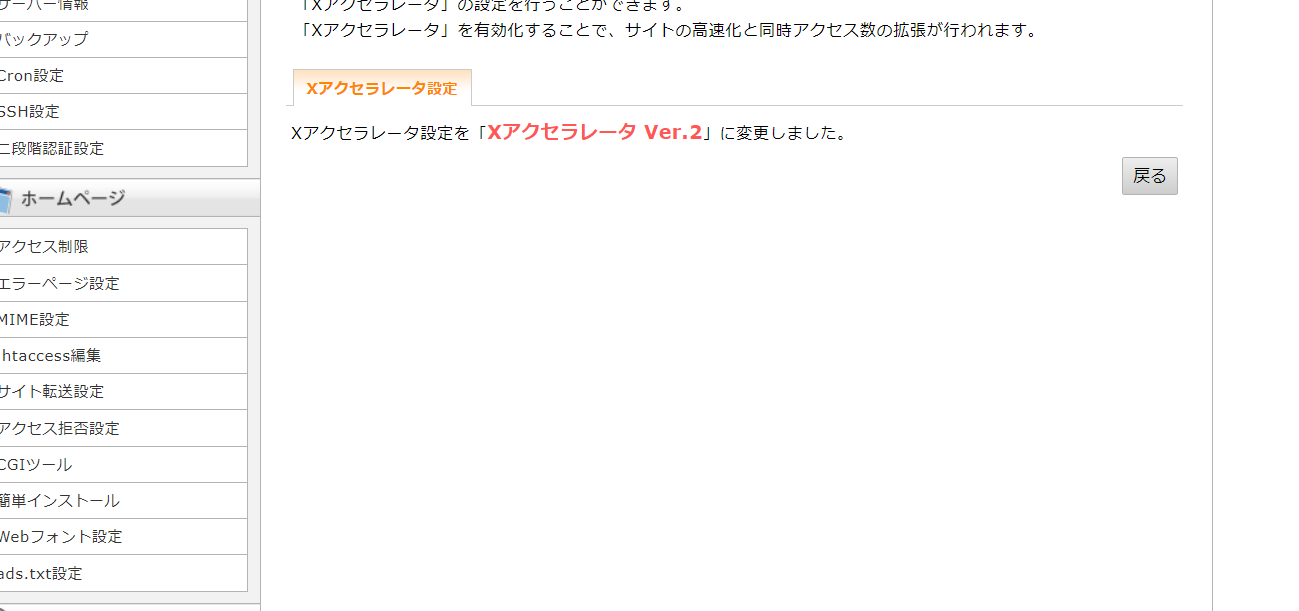
これでPHPバージョンアップもできたし、
Xアクセラレータもバージョンアップできたし、
今回のミッション完了です。
お疲れ様でした。
これであなたのブログもサクサク動き、
Googleの評価もあがるかも!!
今日の記事が参考になったよー。
という方は下のリンクをクリックして応援してください。
あなたのおかげで今日もがんばれます!!
↓ ↓ ↓
ブログランキングへ
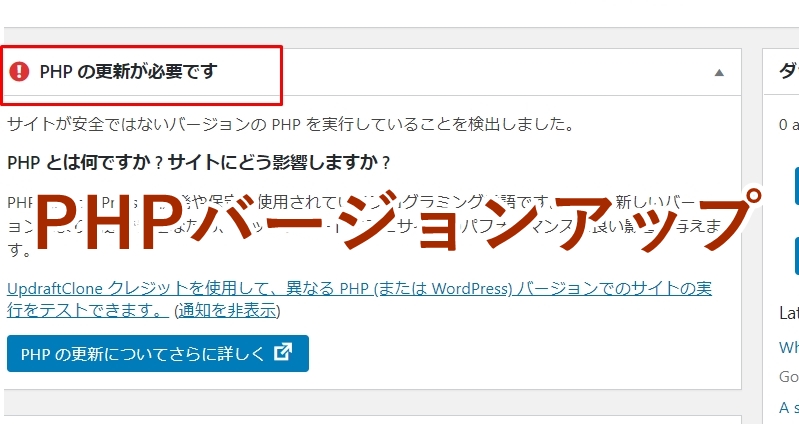

コメント